Kaip pašalinti orų valdiklį iš „Windows 11“ užduočių juostos
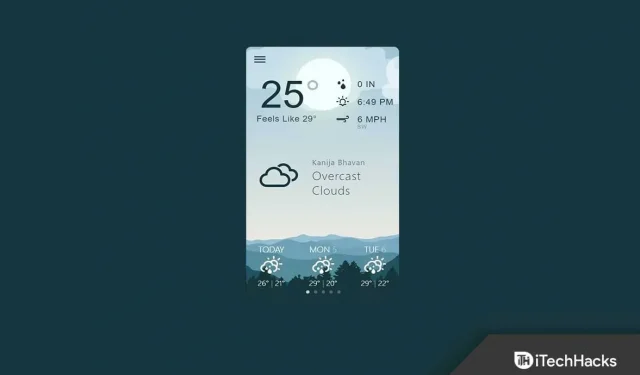
„Windows 11“ tikrai atnešė daug vartotojo sąsajos pakeitimų „Windows“ operacinėje sistemoje. „Microsoft“ pristatė „Windows 11“ valdiklių skyrių, leidžiantį vartotojams peržiūrėti naujausias naujienas, orų prognozes ir kitą informaciją. Valdiklių skyrius yra ne kas kita, kaip „Windows 10“ funkcija „New & Cool“, tačiau į sąrašą įtrauktos kelios kitos parinktys.
Daugelis žmonių mano, kad užduočių juostoje nenaudinga turėti skyrių Valdikliai. Laimei, dabar yra būdas pašalinti Valdiklių skyrių. Anksčiau negalėjote ištrinti valdiklių, bet dabar tai galite padaryti lengvai. Šiame straipsnyje aptarsime, kaip galite pašalinti orų valdiklį sistemoje „Windows 11“.
Turinys:
- 1 veiksmas, kad pašalintumėte orų valdiklį sistemoje „Windows 11“.
- 2 dažniausiai užduodami klausimai
Veiksmai, kaip pašalinti orų valdiklį sistemoje „Windows 11“.
Toliau pateikiami įvairūs būdai, kaip pašalinti orų valdiklį sistemoje „Windows 11“.
Naudodami nustatymus
Pirmasis būdas išjungti arba pašalinti orą sistemoje „Windows 11“ yra naudoti „Nustatymai“. Norėdami tai padaryti, atlikite toliau nurodytus veiksmus.
- Norėdami atidaryti meniu Pradėti, paspauskite klaviatūros „Windows“ klavišą . Meniu Pradėti raskite Nustatymai ir atidarykite jį.
- Nustatymų programos kairėje šoninėje juostoje spustelėkite Užduočių juosta.
- Dabar dešinėje pusėje išplėskite skyrių Užduočių juostos elementai . Čia išjunkite valdiklių jungiklį.
Tai išjungs orų valdiklį sistemoje Windows 11. Jei norite jį įjungti, įjunkite valdiklių jungiklį ir jis bus įjungtas.
Naudojant registrą
Taip pat galite naudoti registro rengyklę sistemoje Windows 11, kad pašalintumėte orą sistemoje Windows 11. Toliau pateikiami tam reikalingi veiksmai.
- Savo kompiuteryje atidarykite meniu Pradėti . Čia raskite registro rengyklę ir atidarykite ją.
- Čia eikite šiuo adresu –
- HKEY_LOCAL_MACHINE\SOFTWARE\Policies\Microsoft\
- Dešiniuoju pelės mygtuku spustelėkite Microsoft , pasirinkite Naujas , tada spustelėkite Raktas .
- Dabar pavadinkite naująjį raktą kaip Dsh.
- Dešiniuoju pelės mygtuku spustelėkite naują sukurtą raktą, pasirinkite Naujas , tada DWORD (32 bitų) reikšmė.
- Pavadinkite naują DWORD reikšmę AllowNewsAndInterests .
- Dukart spustelėkite naują DWORD, kurį ką tik sukūrėte, norėdami jį redaguoti. Nustatykite duomenų vertę kaip 0.
- Po to uždarykite registro rengyklę ir iš naujo paleiskite kompiuterį.
Grupės strategijos redaktoriaus naudojimas
Kitas būdas pašalinti orų valdiklį sistemoje „Windows 11“ yra naudoti grupės strategijos rengyklę. Atminkite, kad ši parinktis skirta tik „Windows 11 Pro“ ar naujesnėms versijoms ir, jei naudojate „Windows 11 Home“, šios parinkties naudoti negalėsite. Norėdami naudoti grupės strategijos rengyklę, atlikite šiuos veiksmus:
- Paspauskite klavišų kombinaciją Windows + R , kad atidarytumėte dialogo langą Vykdyti. Įveskite gepedit.msc ir spustelėkite Gerai , kad atidarytumėte grupės strategijos rengyklę.
- Grupės strategijos rengyklėje eikite į šį kelią:
- Kompiuterio konfigūracija -> Administravimo šablonai -> Windows komponentai -> Valdikliai
- Dešinėje srityje dukart spustelėkite parinktį Leisti valdiklius .
- Dabar pasirinkite parinktį „ Išjungta “. Po to spustelėkite „Taikyti“ , tada „Gerai“.
Išvada
Tai buvo keletas būdų, kaip pašalinti orų valdiklius iš „Windows 11“ užduočių juostos. Jei naudojote „Windows 11“, galbūt žinote, kaip erzina turėti nenaudingą valdiklį. Jei norite pašalinti „Weather“ valdiklį iš „Windows 11“ užduočių juostos, vadovaukitės aukščiau esančiame straipsnyje pateiktais metodais.
DUK
Kaip pašalinti orų valdiklį iš užduočių juostos?
Aukščiau esančiame straipsnyje išvardijome visus būdus, kaip pašalinti orų valdiklį. Galite atlikti aukščiau nurodytus veiksmus ir pašalinti orų valdiklį iš užduočių juostos.
Ar galiu atsikratyti orų valdiklio?
Laimei, yra būdas atsikratyti orų valdiklio. Tai galite padaryti naudodami nustatymų programą, registro rengyklę arba grupės strategijos rengyklę.



Parašykite komentarą